苹果手机怎么取消订阅自动续费 苹果手机如何关闭会员自动续费
更新时间:2024-03-23 12:27:14作者:bianji
苹果手机订阅的自动续费服务不像安卓手机可以在app中退订,而是需要在苹果手机自己的apple订阅中心关闭,为了让小伙伴们都学会苹果手机关闭会员能自动续费功能,小编现在就把具体的操作步骤介绍给大家,大家如果还不会取消订阅自动续费的话,赶紧来系统城看看吧。

苹果手机怎么取消订阅自动续费?
具体步骤如下:
1.点击苹果手机IOS系统中的“设置”选项;
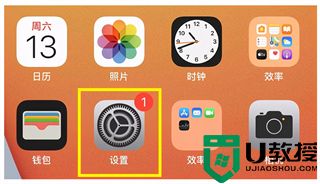
2.在“设置”中,点击Apple ID右边的箭头,进入“Apple ID”主页;
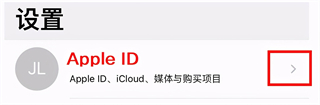
3.在“Apple ID”主界面,选择“订阅”选项,点击进入;
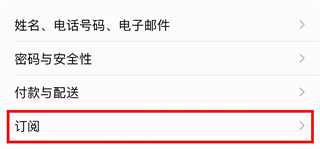
4.在“订阅”界面,点击已经订阅内容右边的箭头,进入“编辑订阅”界面;
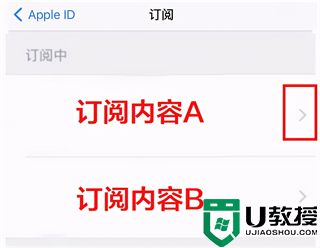
5.在“编辑订阅”界面,点击“取消订阅”按钮即可。
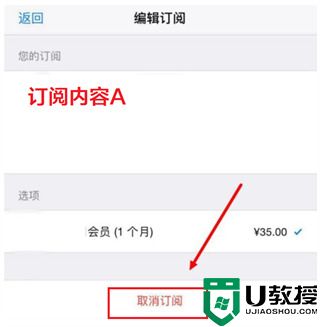
以上就是小编为大家带来的苹果手机怎么取消订阅自动续费的方法了,希望能帮助到大家。
苹果手机怎么取消订阅自动续费 苹果手机如何关闭会员自动续费相关教程
- 饿了么怎么取消自动续费 如何关闭饿了么自动续费会员
- 腾讯会员怎么取消自动续费 腾讯视频自动续费如何关闭
- 腾讯会员怎么取消自动续费 腾讯视频自动续费如何关闭
- qq音乐会员怎么取消自动续费 如何关闭qq音乐自动续费
- 优酷怎么关闭自动续费 优酷会员自动续费怎么取消
- 腾讯会员自动续费怎么关闭 腾讯视频vip续费怎么取消
- 电脑百度网盘如何取消会员自动续费功能 百度网盘会员vip在哪里取消关闭自动续费
- 饿了么会员怎么取消自动续费 如何关闭饿了么自动续费会员
- b站大会员怎么取消自动续费 b站大会员如何取消自动续费
- 爱奇艺会员怎么取消自动续费 怎样取消爱奇艺会员自动续费
- 5.6.3737 官方版
- 5.6.3737 官方版
- Win7安装声卡驱动还是没有声音怎么办 Win7声卡驱动怎么卸载重装
- Win7如何取消非活动时以透明状态显示语言栏 Win7取消透明状态方法
- Windows11怎么下载安装PowerToys Windows11安装PowerToys方法教程
- 如何用腾讯电脑管家进行指定位置杀毒图解

